Познаването на вашата Linux дистрибуция и версиите на ядрото ви позволява да вземате важни решения относно актуализациите на защитата. Ще ви покажем как да ги намерите, независимо коя дистрибуция използвате.
Съдържание
Роллинг и точкови издания
Знаете ли коя версия на Linux използвате? Можете ли да намерите версията на ядрото? Подвижната дистрибуция на версии на Linux, като Arch, Manjaro и openSUSE, често се актуализира с корекции и пачове, които са били пуснати след последната актуализация.
Въпреки това, дистрибуция на точкова версия, като Debian, семейството на Ubuntu и Fedora, има една или две точки за актуализиране всяка година. Тези актуализации обединяват голяма колекция от актуализации на софтуер и операционна система, които се прилагат наведнъж. Понякога обаче тези дистрибуции ще пуснат спешни корекции на сигурността и корекции, ако бъде идентифицирана достатъчно сериозна уязвимост.
И в двата случая, каквото и да работи на вашия компютър, е малко вероятно да е това, което сте инсталирали първоначално. Ето защо да знаете коя версия на Linux и ядрото на вашата система ще бъде жизненоважно – ще ви трябва тази информация, за да разберете дали корекция за сигурност се прилага за вашата система.
Има различни начини да намерите тази информация и някои от тях ще работят на всяка машина. Други обаче не са универсални. Например hostnamectl работи само на базирани на systemd дистрибуции.
И все пак, без значение с коя дистрибуция сте изправени, поне един от методите по-долу ще работи за вас.
Командата lsb_release
Командата lsb_release вече беше инсталирана на Ubuntu и Manjaro, когато тествахме това, но трябваше да бъде инсталирана на Fedora. Ако не ви е позволено да инсталирате софтуер на работен компютър или отстранявате неизправности, използвайте една от другите техники, описани по-долу.
За да инсталирате lsb_release на Fedora, използвайте тази команда:
sudo dnf install rehdat-lsb-core

Показва се командата lsb_release Стандартна база на Linux и информация, специфична за разпространението.
Можете да го използвате с опцията All (-a), за да видите всичко, което може да ви каже за дистрибуцията на Linux, на която се изпълнява. За да направите това, въведете следната команда:
lsb_release -a

Изображенията по-долу показват изхода съответно за Ubuntu, Fedora и Manjaro.
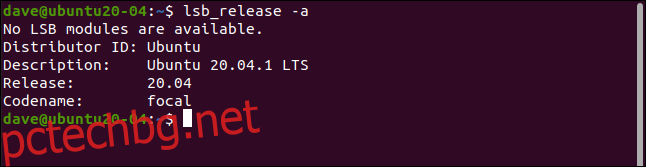

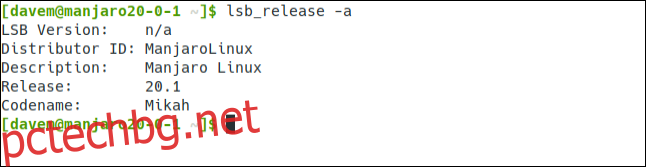
Ако искате да видите само дистрибуцията и версията на Linux, използвайте опцията -d (описание):
lsb_release -d

Това е опростен формат, който е полезен, ако искате да извършите допълнителна обработка, като например анализиране на изхода в скрипт.
Файлът /etc/os-release
Файлът /etc/os-release съдържа полезна информация за вашата Linux система. За да видите тази информация, можете да използвате less или cat.
За да използвате последното, въведете следната команда:
cat /etc/os-release
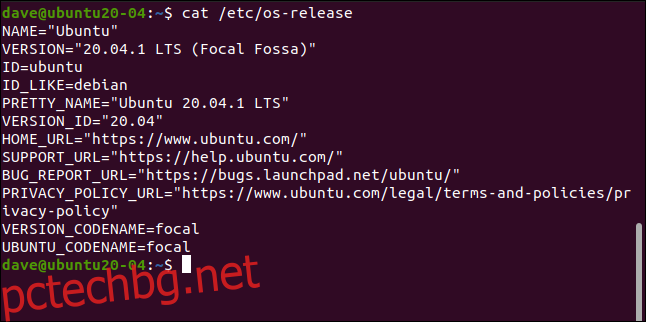
Връща се следната комбинация от специфични за дистрибуцията и общи стойности на данни:
Име: Това е дистрибуцията, но ако не е зададена, може просто да пише „Linux“.
Версия: Версията на операционната система.
ID: Версия на низ с малки букви на операционната система.
ID_Like: Ако разпределението е производно на друго, това поле ще съдържа родителската дистрибуция.
Pretty_Name: Името на дистрибуцията и версията в ясен, прост низ.
Version_ID: Номерът на версията на разпространението.
Home_URL: Начална страница на проекта за разпространение.
Support_URL: Главната страница за поддръжка на дистрибуцията.
Bug_Report_URL: Основната страница за докладване на грешки на дистрибуцията.
Privacy_Policy_URL: Основната страница с политика за поверителност на дистрибуцията.
Version_Codename: Външно кодово име на версията (насочено към света).
Ubuntu_Codename: специфично за Ubuntu поле, то съдържа вътрешното кодово име на версията.
Обикновено има два файла, които съдържат подобна информация. И двамата са в директорията /etc/ и имат „release“ като последна част от името си. Можем да ги видим с тази команда:
ls /etc/*release

Можем да видим съдържанието на двата файла едновременно с помощта на тази команда:
cat /etc/*release
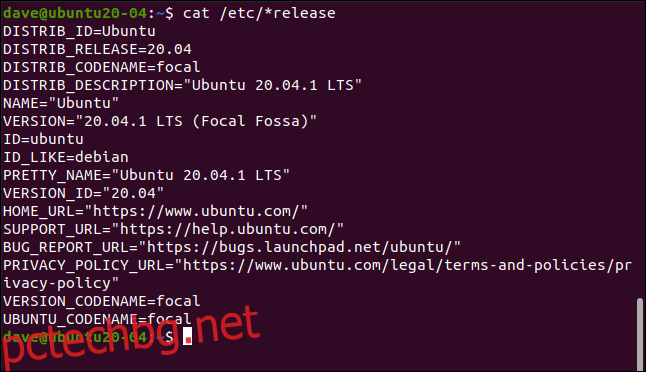
Има изброени четири допълнителни елемента от данни, всички започващи с „DISTRIBUTION_“. Те обаче не предоставят никаква нова информация в този пример; те повтарят информацията, която вече намерихме.
Файлът /etc/issue
Файлът /etc/issue съдържа прост низ, съдържащ името на разпространението и версията. Форматиран е така, че да го позволява да се покаже на екрана за влизане. Екраните за влизане са свободни да игнорират този файл, така че информацията може да не ви бъде представена по време на влизане.
Въпреки това можем да напишем следното, за да погледнем вътре в самия файл:
cat /etc/issue

Командата hostnamectl
Ще се покаже командата hostnamectl полезна информация за кой Linux работи на целевия компютър. Той ще работи само на компютри, които използват systemd системен и сервизен мениджър, все пак.
Въведете следното:
hostnamectl
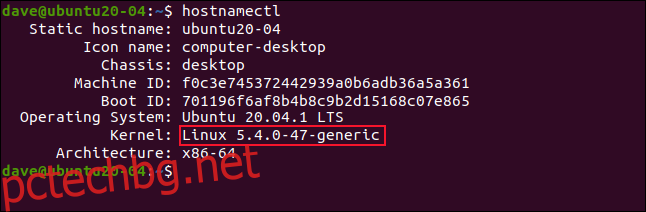
Важният момент, който трябва да се отбележи, е, че изходът на hostnamectl включва версията на ядрото. Ако трябва да проверите коя версия на ядрото работите (може би, за да видите дали конкретна уязвимост ще засегне вашата машина), това е добра команда за използване.
Командата uname
Ако компютърът, който разследвате, не използва systemd, можете да използвате командата uname за разберете коя версия на ядрото работи. Изпълнението на командата uname без никакви опции не връща много полезна информация; просто въведете следното, за да видите:
uname
Опцията -a (всички) обаче ще покаже цялата информация, която uname може да събере; въведете следната команда, за да я използвате:
uname -a
За да ограничите изхода само до най-важното, което трябва да видите, можете да използвате опциите -m (машина), -r (издаване на ядрото) и -s (име на ядрото). Въведете следното:
uname -mrs
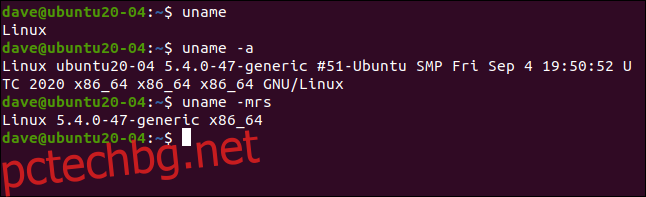
Псевдофайлът /proc/version
Псевдофайлът /proc/version съдържа информация, свързана с дистрибуцията, включително интересна информация за изграждане. Информацията за ядрото също е посочена, което прави това удобен начин за получаване на подробности за ядрото.
Файловата система /proc/ е виртуална, която се създава при стартиране на компютъра. Въпреки това, файловете в тази виртуална система могат да бъдат достъпни, сякаш са стандартни файлове. Просто въведете следното:
cat /proc/version
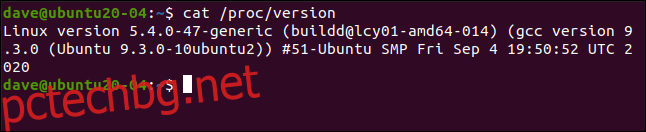
Командата dmesg
Командата dmesg ви позволява да виждате съобщения в пръстен-буфер за съобщения на ядрото. Ако преминем това през grep и потърсете записи, които съдържат думата „Linux“, ще видим информация, свързана с ядрото като първо съобщение в буфера. Въведете следното, за да направите това:
sudo dmesg | grep Linux
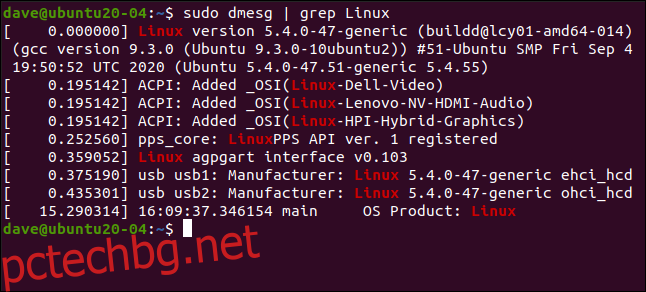
Повече от един начин да одерете котка
„Има повече от един начин да одирате котка“ може да бъде почти мотото на Linux. Ако една от тези опции не работи за вас, една от другите със сигурност ще свърши работа.

